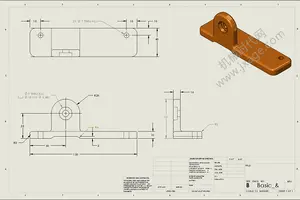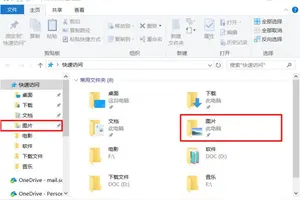1.dell笔记本电脑开机密码忘记,win10怎么恢复出厂设置
准备工作:①在大番薯官网下载标准版u盘启动盘制作工具到电脑中,插入u盘将其制作成u盘启动盘。
②随后按F12启动热键进入bios设置u盘启动。具体操作:1、进入大番薯主菜单界面后,选择【02】大番薯win8x86pe维护版(新机器)并回车进入,如图所示:2、然后按方向键选择“【09】windows密码破解工具”,并回车进入,如图所示:3、其次选择“【06】清除windows用户密码(中文)”或“【07】清除windows用户密码(英文)”,如图所示:4、以中文清除windows用户密码为例,点击进入后,按对应数字键选择“2-搜索存在sam文件的所有硬盘和分区”,并回车确定,如图所示:5、等待搜索结果,选择相对应的用户名和序号,回车确定,如图所示:6、最后选择“清除此用户的密码”按“Y”确定清除即可,如图所示:。

2.dell笔记本自带win10怎么恢复出厂设置
首先要符合下面的两个可以降级Win10的基本条件。
①在升级后的一个月内。
②没有删除Windows.old文件夹。
那么就可以通过Win10自带的“回退”功能实现“和平降级”。
具体方法如下(回退Win7/Win8.1操作相同,以回退Win7为例):
1、打开设置→更新和安全→恢复,找到“回退到Windows7(或Windows 8.1)”,点击“开始”。
2、选择“回退”理由(可多选),然后点击“下一步”继续(以下每一步随时都可以取消“回退”操作)。
3、仔细阅读注意事项,全过程需要有稳定电源支持,也就是说笔记本和平板电脑需要在接入电源线的状态下进行回退操作,电池模式不被允许;另外,系统还提示了一些关于文件和程序可能受到的影响。了解并采取措施之后,点击“下一步”继续。
4、对于已经设定登录密码的用户,回退后密码将被恢复,因此你需要知道该密码才能正常登录。确认该消息不会影响到你的使用后,点击“下一步”继续。
5、需要确认的最后一步,提醒Win7/Win8.1用户可以随时再次升级到Win10。今后免费安装Win10将不再受到“正式版发布1年内”的时间限制,也不受安装方式的限制,纯净安装也将完全免费。
6、点击“回退到Windows7(或Windows 8.1)”后,系统自动重启,并开始回退过程,该过程耗费时间和原系统软件安装等使用情况有直接关系。回退后的Win7/Win8.1系统仍然保持激活状态。
3.戴尔win10怎么恢复出厂设置
恢复出产设置,一般都是开机按8建不放,直到进入windows高级选项,然后,选择“修复计算机”。
1、选择键盘输入方法。2、如果有管理员密码,需要输入;如果没有设置密码,直接“确定”即可。
3、进入系统恢复选项后,选择“Dell DataSafe 还原和紧急备份”。4、选择“选择其他系统备份和更多选项”,点击“下一步”。
5、选择“还原我的计算机”,点击“下一步”。6、选择正确的出厂映像后,点击“下一步”就可以开始恢复系统到出厂状态。
注意,在恢复过程中,笔记本需要连接适配器。完成后,重启电脑即可。
4.Dell笔记本电脑Windows10怎么恢复出厂设置求帮忙
一、打开Win10左下角的“开始菜单”然后选择进入【电脑设置】
二、进入电脑设置之后,我们再点击进入左侧底部的【更新和恢复】设置
三、然后在Win10更新和恢复设置中,再选择【恢复】
四、接下来我们再点击“删除所有内容并重新安装Windows”下方的【开始】
到这里需要注意的是,这里需要用到此前安装Win10的镜像文件,由于小编电脑此前是使用U盘安装的,镜像文件都在U盘中,而Win10恢复出厂设置需要用到拷贝镜像中的文件,因此会提示:“缺少一些文件”
五、之后,笔者将此前安装Win10的U盘插入电脑,再次进行恢复操作,接下来就可以看到如下“初始化”设置了,然后我们点击【下一步】即可
Ps.如果电脑中有此前的Win10系统镜像文件,就无需插入安装Win10的U盘。
六、接下来会进入“你的电脑有多个驱动器”设置选项,这里有【仅限安装Window驱动器】和【所有驱动器】两个选项,大家可以根据自己情况选择。一般我们选择第一项的【仅限安装Window驱动器】即可
再下来还有其他一些选择项目,我们按照提示选择即可。最后会进入【准备就绪,可以初始化电脑】提示,我们点击【初始化】就可以了
5.戴尔笔记本升级win10以后怎么恢复出厂设置
戴尔笔记本恢复出厂设置步骤如下:
1. 按WIN+C然后点击超级按钮条上的设置,然后按住SHIFT键,并点击“电源”按钮,就是我们关机用的按钮,并选择重启。
2. 电脑重启后会到高级启动界面,我们再点击“疑难解答”;
3. 接下来我们再点击“Dell backup and Recovery”;
4. 这时就进入到DELL恢复Win8.1系统的界面了,系统将会自动检查,看看智能修复选项可以解决这个问题;
5. 检测完成后,再点击“下一步”,之后你会看到列表中有一个出厂备份文件,选择后再点击下一步;
6. 这时系统会提示我们选择“保留个人文件”或“不保留”,如果没什么重要程序文件可以选择不保留,更干净点,否则请保留;
戴尔笔记本怎么升级win10系统。
先用U盘重装一个win10系统。
1、首先用【u启动U盘启动盘制作工具】制作一个U盘启动盘,把制作好的u盘启动盘插入电脑usb接口,重启电脑按开机启动快捷键设置开机u盘启动,进入了u启动主菜单之后选择【2】u启动win8pe标准版(新机器)按回车键进入。
2、然后先用分区工具做好分区之后,然后在u启动pe装机工具当中选择win10镜像文件存安装到c盘当中,点击确定。
3、确定之后弹出程序执行还原操作提醒,将下面的复选框“完成后重启”勾选起来,点击确定。
4、接下来是程序进行安装过程,等待安装完成之后再重启,并且进行win10系统设置的过程,根据步骤的提示去设置。
5、设置完成之后win10系统就安装完成了,用户们就可以正常使用win10系统了。
转载请注明出处windows之家 » 戴尔笔记本win10怎样还原出厂设置密码
 windows之家
windows之家